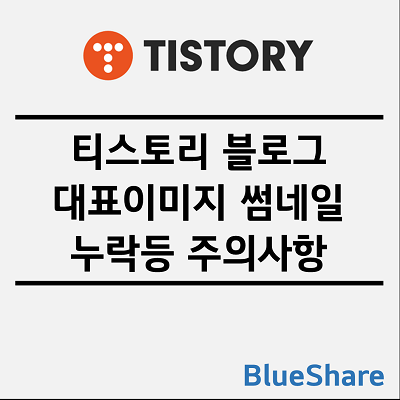티스토리 블로그 데이터 백업 방법 및 확인하기
티스토리 블로그를 개설한 지 이제 일 년이 되었습니다. 시간이 참 빨리 지나간 것 같습니다. 이전에 티스토리에서 어떤 일이 일어났는지 모르지만 올해 10월 15일 데이터센터 화재로 서비스 장애가 발생했고 아직까지도 완전 정상화가 되지 않는 상황입니다. 카카오에서 티스토리를 잘 운영해줄 거라 믿고 있지만 그래도 소중한 자료를 이중으로 주기적으로 백업하는 게 좋을 것 같습니다.
그럼 티스토리에서 제공하는 블로그 백업 및 확인하는 방법에 대해서 알아보죠.
티스토리 블로그 데이터 백업하기
1. 블로그 관리자 화면 중에서 [관리] → [블로그] 메뉴를 선택합니다.
2. 블로그 설정 화면 중에서 데이터 관리 [데이터 관리하기] 메뉴를 선택합니다.


3. 블로그 백업 관련한 안내 사항을 모두 확인 후에 체크사항에 [체크]를 합니다.
4. [백업하기] 버튼을 클릭합니다.
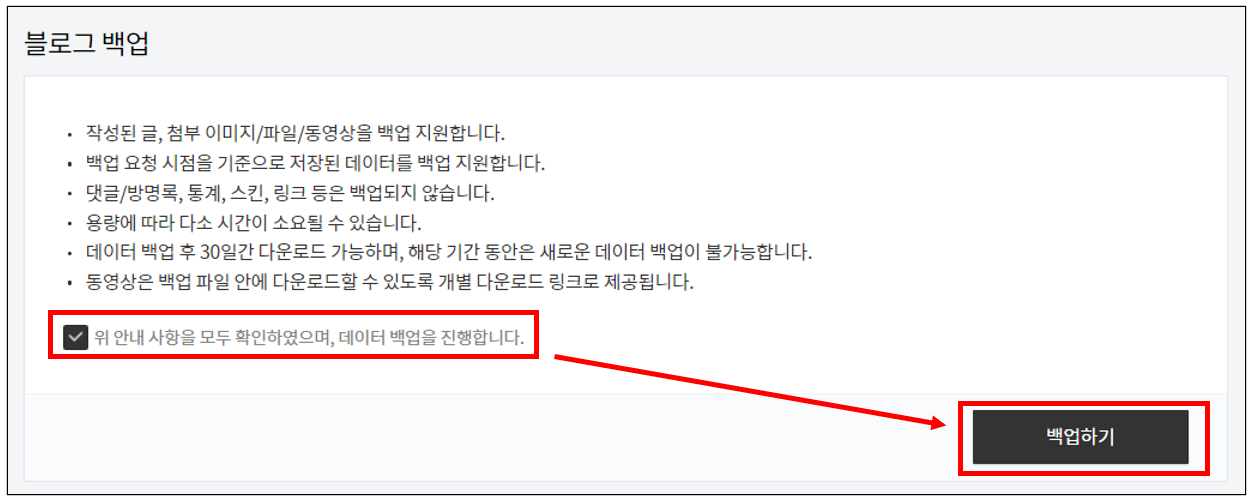
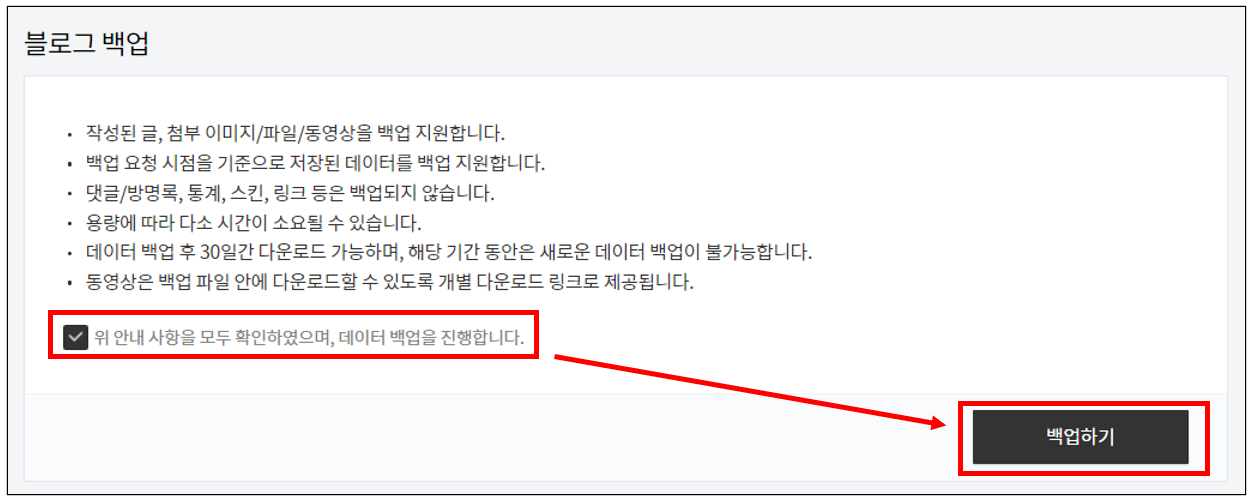
▼ 데이터 백업이 진행 중
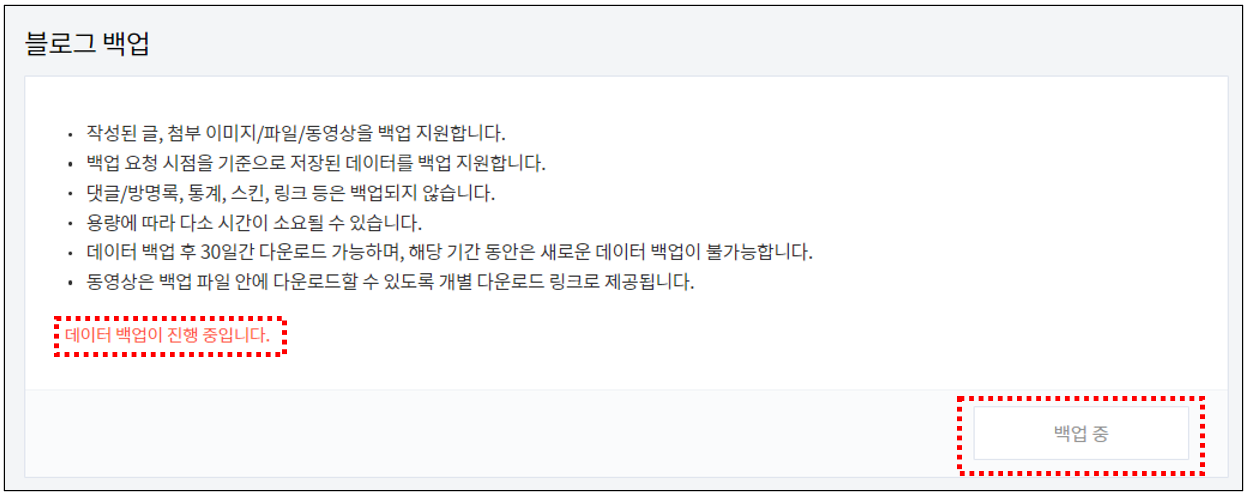
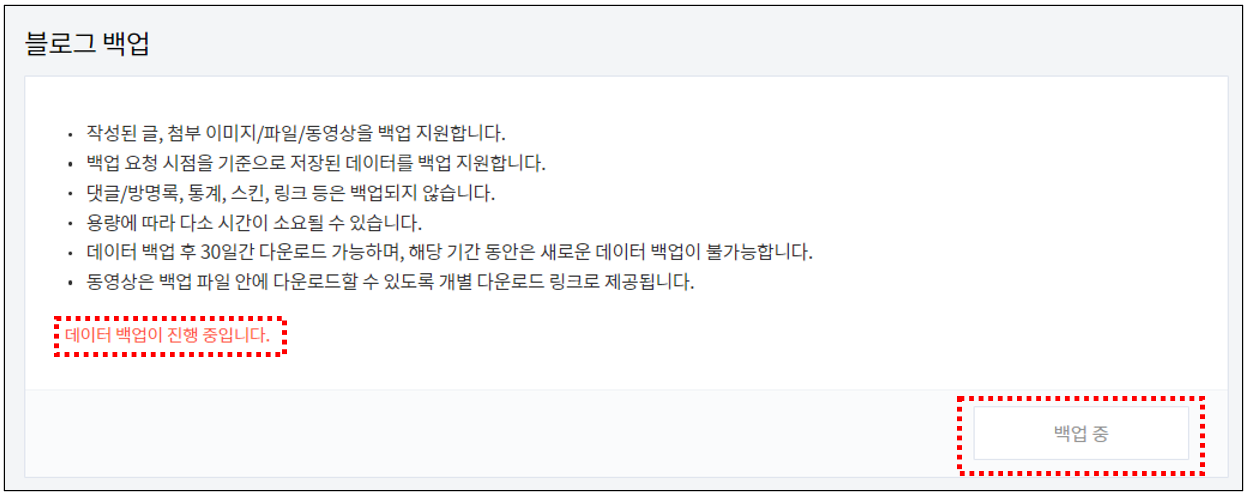
5. 백업이 완료되면 압축 파일로 제공됩니다.
※ 10분 이내에 백업이 완료되었습니다.
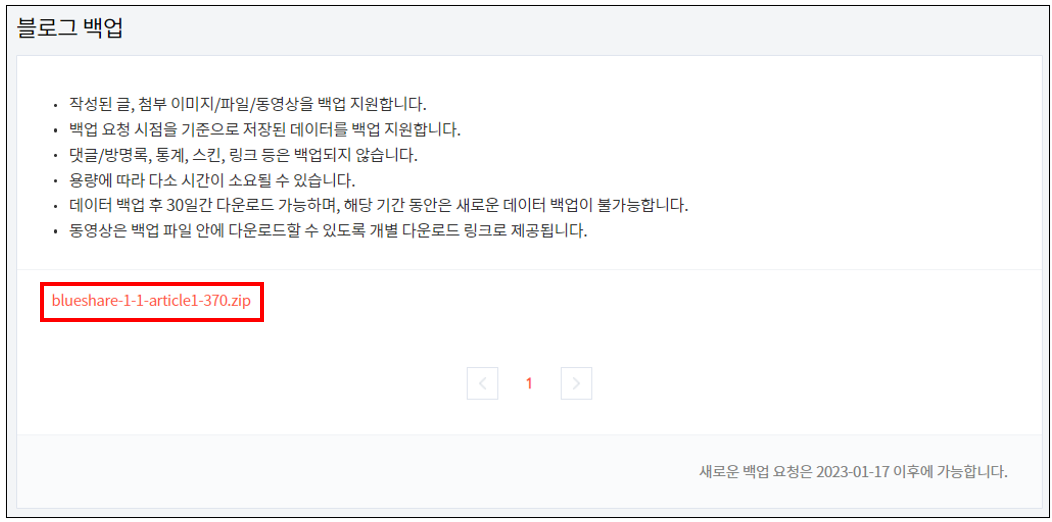
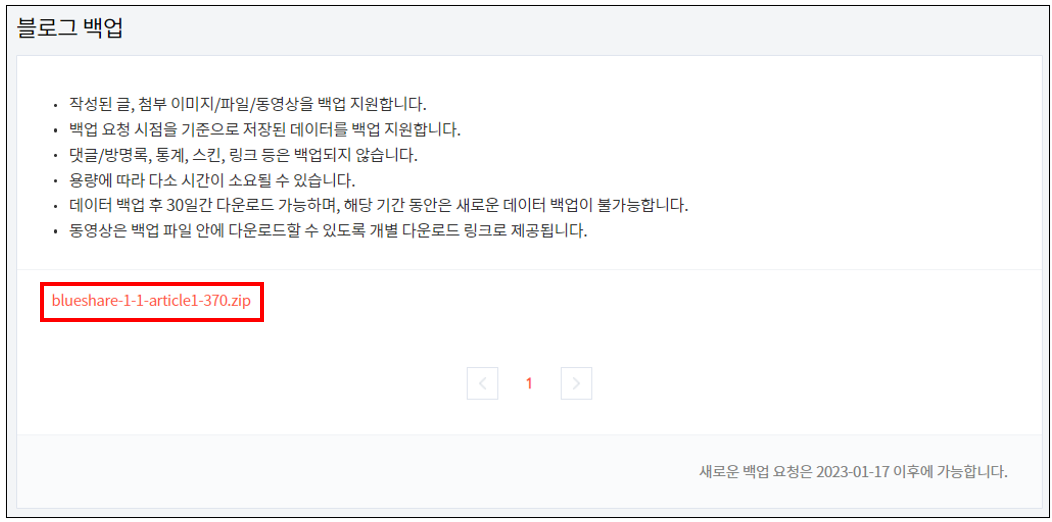
티스토리 블로그 데이터 백업 내용 확인하기
1. 백업 파일을 다운로드합니다.
2. 압축 파일을 풉니다.
☞ 게시글 한 개에 폴더 한 개로 백업이 되고 CSS 파일 한 개 백업이 됩니다.
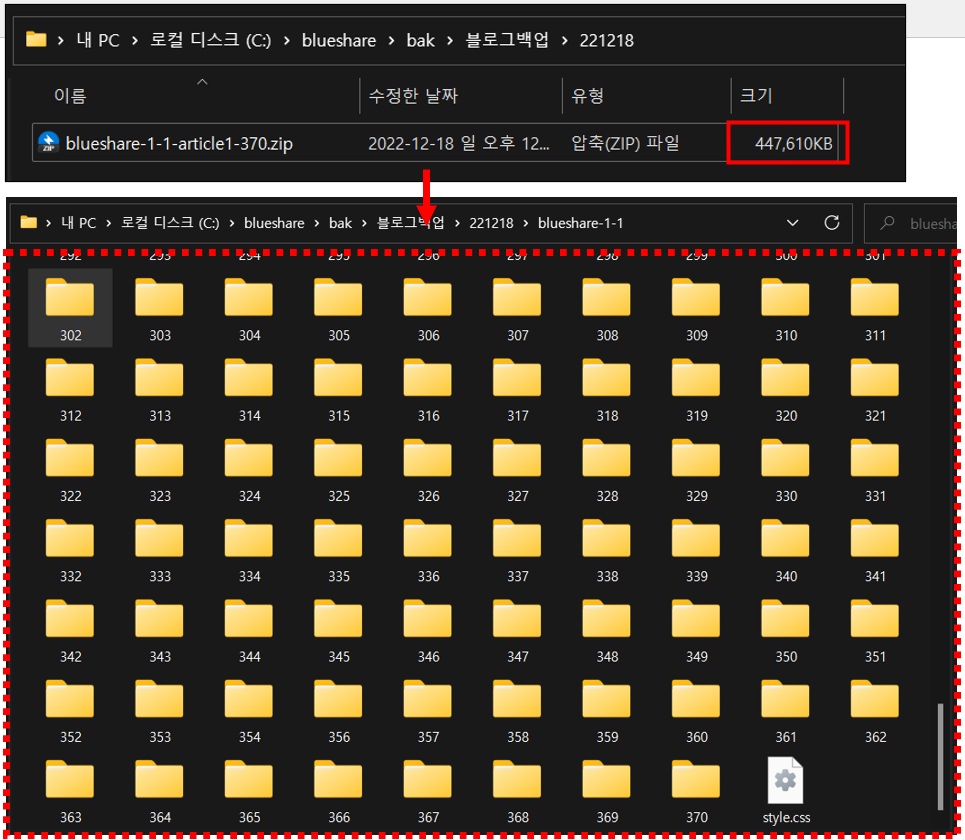
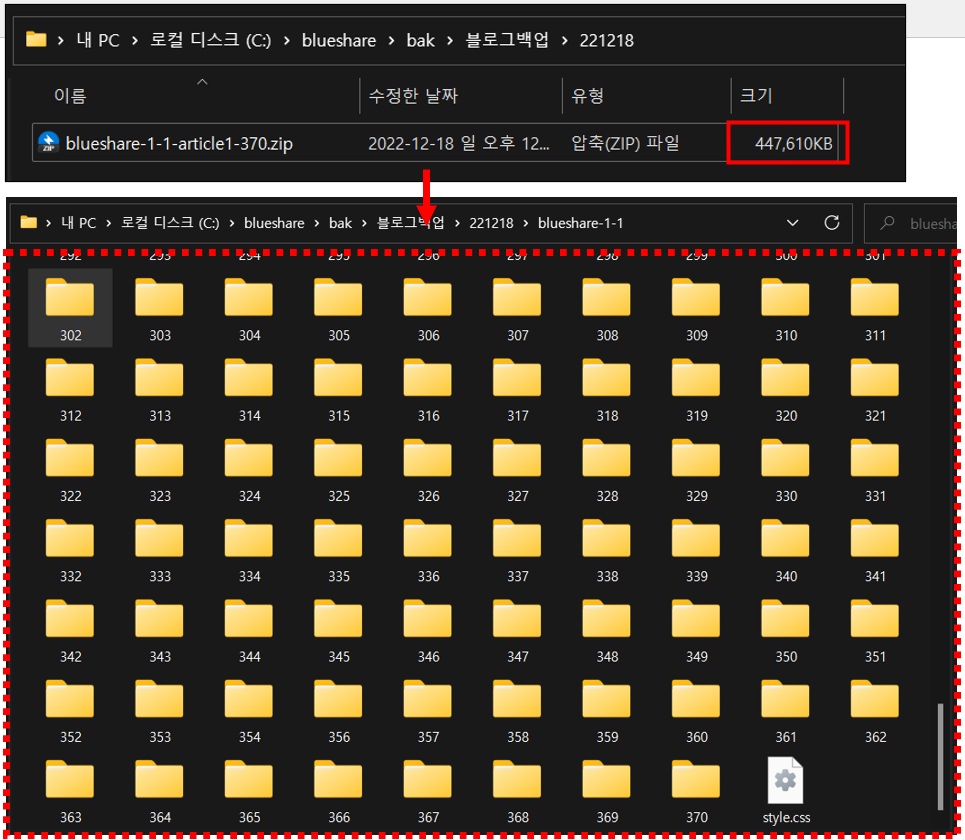
3. 게시글 확인하기
※샘플: https://blueshare.tistory.com/368 (CSS 스타일과 스타일시트 적용 방법 그리고 티스토리)
▼ 368 폴더 안에는 html 파일 한 개와 img 폴더가 있고 img 폴더에는 게시글에 사용한 이미지가 포함되어 있습니다.
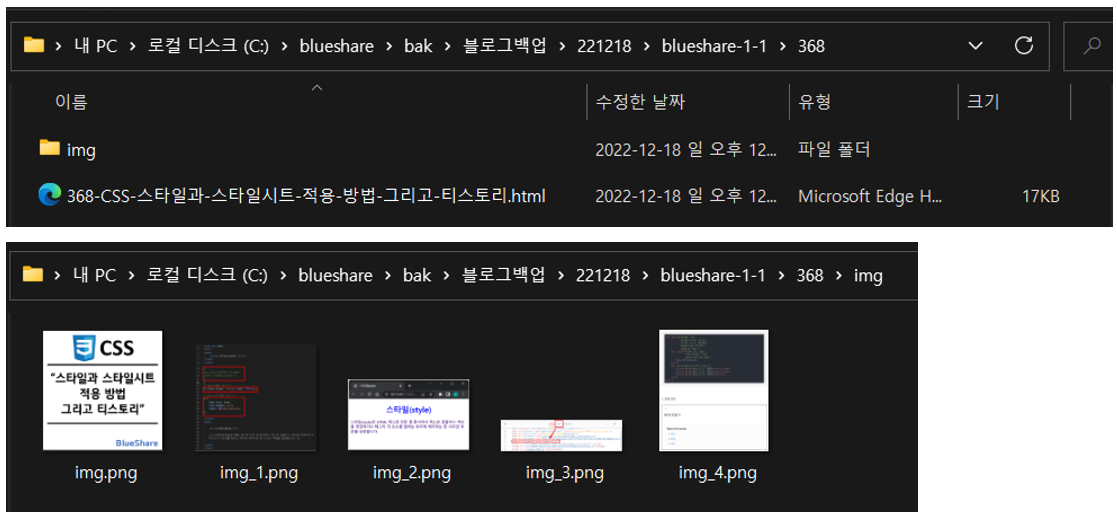
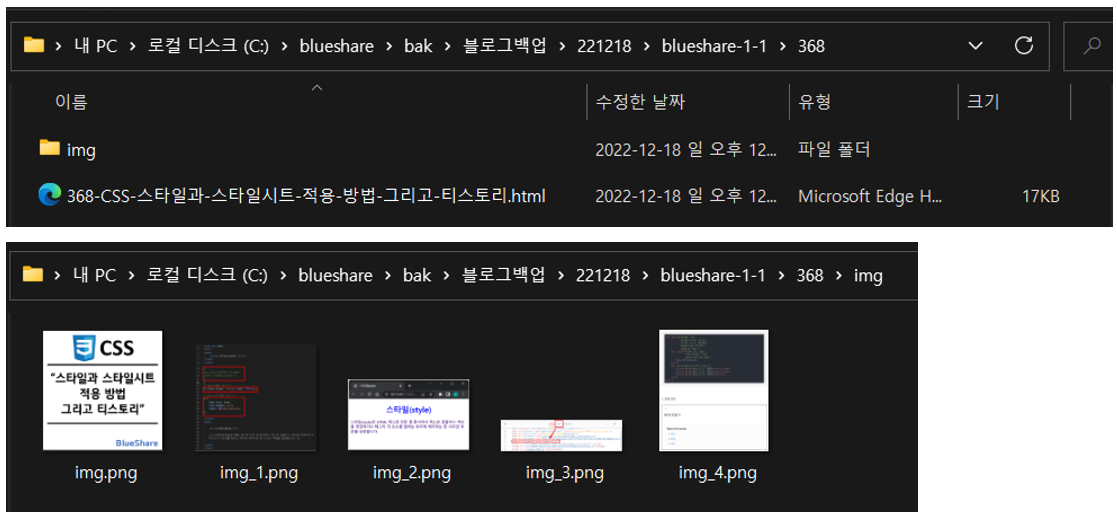
▼ 368 폴더 안에는 html 파일 실행 결과
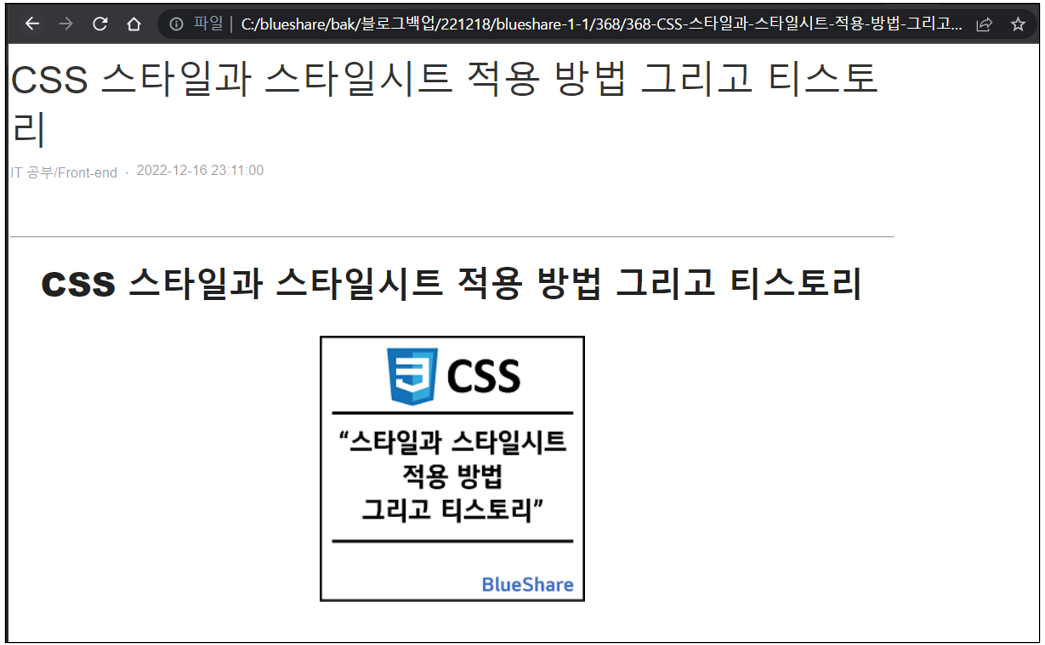
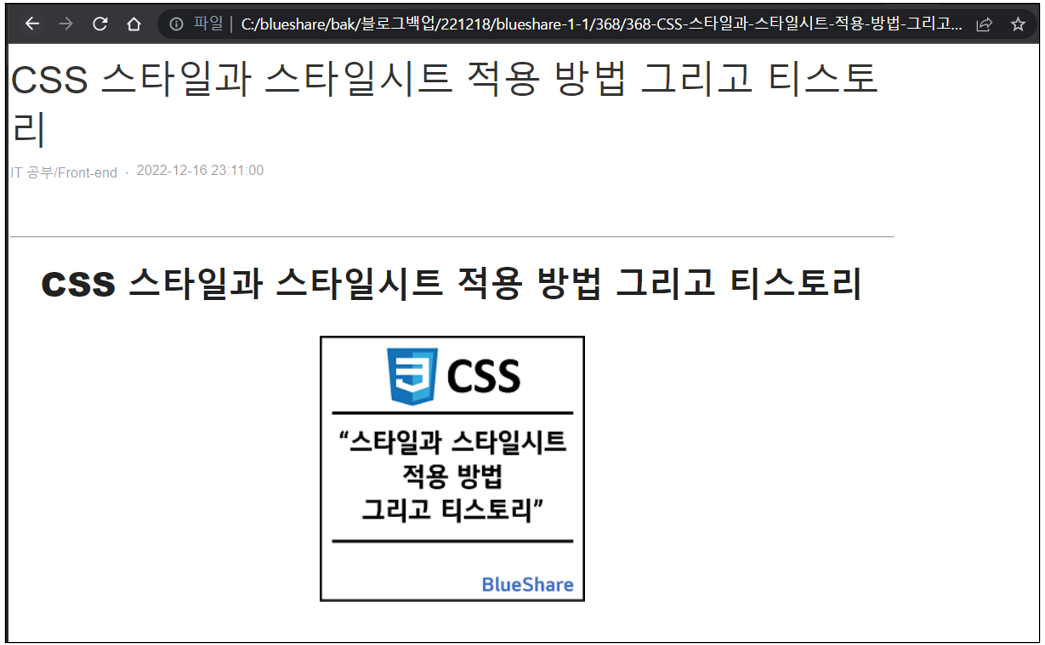
☞ 데이터 백업은 잘 되는 것 같습니다. 전 6개월에 한 번씩 데이터를 백업할 계획입니다.
티스토리 관련 이전 게시글
- 티스토리 애드센스 자동 광고, 수동 광고, 글 본문 광고 넣는 방법
- 티스토리 블로그 설정 방법, 운영 중인 블로그 기준 (참고)
- 티스토리 블로그 서식 관리 방법 및 최대한 활용하기
- 티스토리 블로그 구글 애드센스 가입 및 신청하기 (A to Z)
이 글이 도움이 되셨다면 공유를 부탁 드립니다. 다음 글에서 뵙겠습니다!